今天給大家帶來怎麼讓Win8的窗口顏色自動改變,讓Win8的窗口顏色自動改變的方法,讓您輕鬆解決問題。
Win8、Win8.1係統支持係統窗口顏色自動改變,這樣可以解決長期麵對同樣顏色窗口產生的視覺疲勞問題,下麵劍魂迷蹤就向大家介紹下如何實現Win8窗口顏色自動改變。具體方法如下:
1在桌麵的空白處右擊鼠標,打開快捷菜單,如下圖所示,進入“個性化”選項。
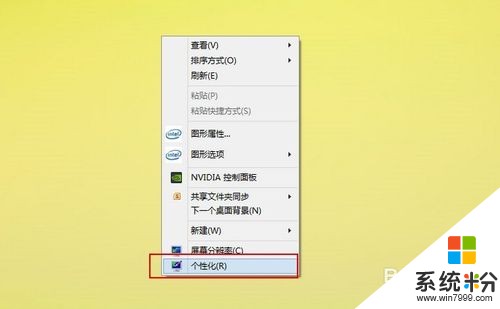 2
2在個性化窗口中選擇下圖方框中的按鈕,單擊進入
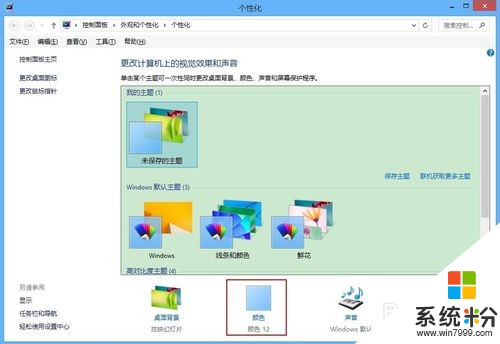 3
3在打開的“顏色和外觀”窗口中選擇“自動顏色”這一項,在下圖中的第一行的第一個位置。
 4
4選擇“自動顏色”後,單擊正麵的保存更改按鈕。即可以實現窗口和任務欄顏色的自動改變了。
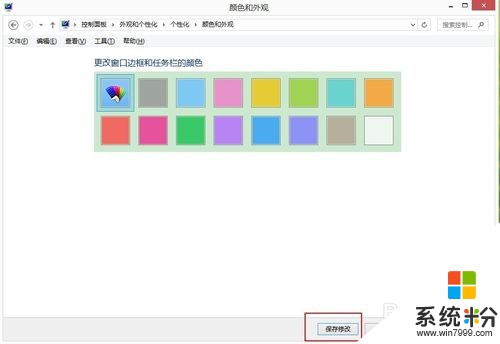 5
5係統會自動調整窗口和任務欄的顯示顏色,效果如下圖所示
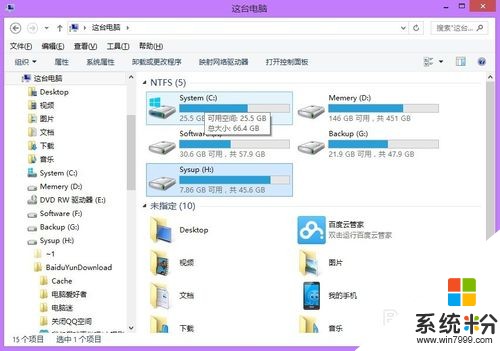
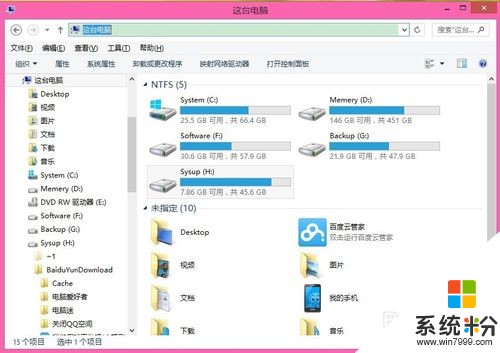
以上就是怎麼讓Win8的窗口顏色自動改變,讓Win8的窗口顏色自動改變的方法教程,希望本文中能幫您解決問題。
Win8相關教程